HM-4650:LS-DYNAプリシミュレーションによるシート変形
ここでは、ダミーの下のシートの変形をシミュレーションするためのLS-DYNAモデルのセットアップ方法を学習します。
開始する前に、このチュートリアルで使用するファイルを作業ディレクトリにコピーします。
ここで使用されている運転席と環境には、National Crash Analysis Center (NCAC) ウェブサイトで公開されているLS-DYNA Toyota Yarisモデルを使います。
また、LS-DYNAダミーモデルは、NHTSAウェブサイトで公開されている、THOR-Mod Kit/Metric crash test dummy with SD3 shoulderを使用します。
LS-DYNAプロファイルの読み込み
このステップでは、HyperMeshでLS-DYNAプロファイルを読み込みます。
- HyperMeshを開始します。
- プロファイルをLsDynaに設定します。
モデルファイルの取得と表示
このステップではモデルファイルを開き、HyperMeshで表示します。
- メニューバーでをクリックします。
- ダイアログでseat_deformer.hmファイルを選択します。
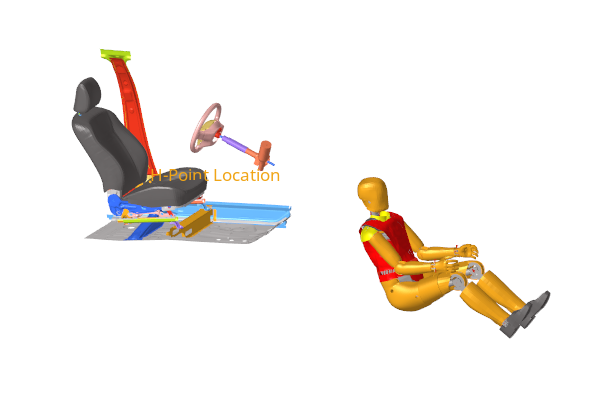
Hポイント位置へのダミーの配置
このステップでは、ダミーをシート上のHポイント位置に移動します。
-
Safety(安全解析)リボンから
Dummy(ダミー)ツールをクリックします。
図 2. 
-
Dummyブラウザで、THOR_FEダミーエンティティをクリックします。
図 3. 
エンティティエディターでグローバルな位置パラメータがアクティブ化されます。 -
Global rotationの下のRxに、180と入力します。
ダミーが回転します。
- H-Point locationに座標を入力します。
-
モデリングウィンドウで図 4に示されているようにシート上のH-Point Locationというタグの付いた節点を選択します。
図 4. 
ダミーが選択したHポイントの位置に自動的に移動します。図 5. 
シート変形モデルの生成
このステップでは、LS-DYNAシミュレーション用のシート変形モデルを生成します。
ダミーをシート上のHポイントに配置すると、図 6に示すように、ダミーとシートフォームパート間の交差が発生します。図 6.


ダミー下のシートの変形をシミュレートするため、Seat Deformerツールにより、適切なソルバーに対する入力デックをエクスポートできます。その後、シミュレーション結果ファイルをインポートすることで、初期FEモデルを更新し、ダミーとシートの間の交差と貫通を除去します。図 7.
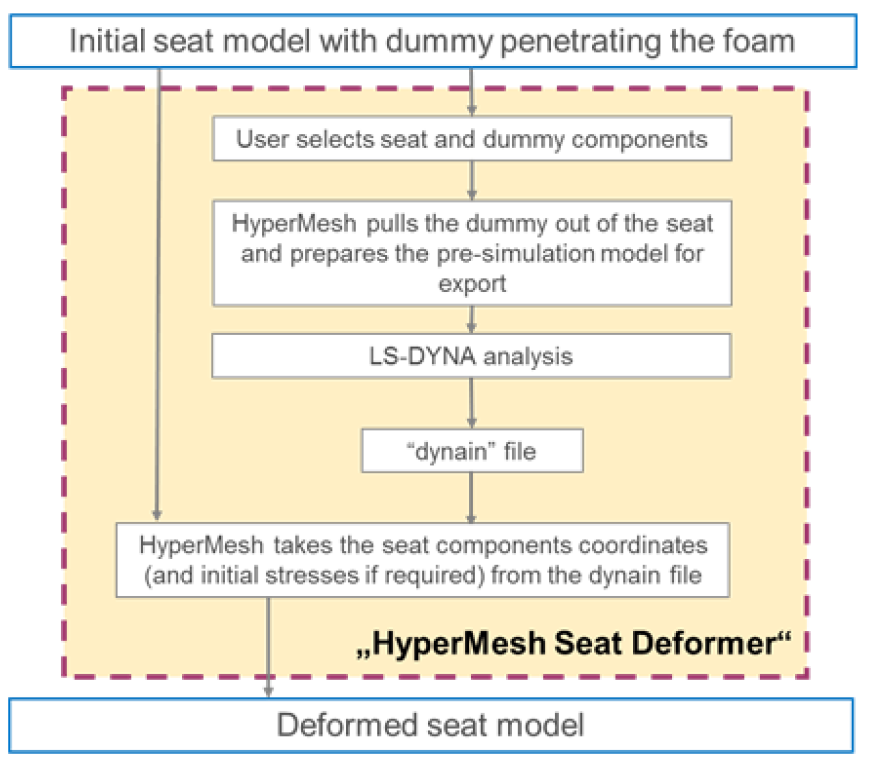
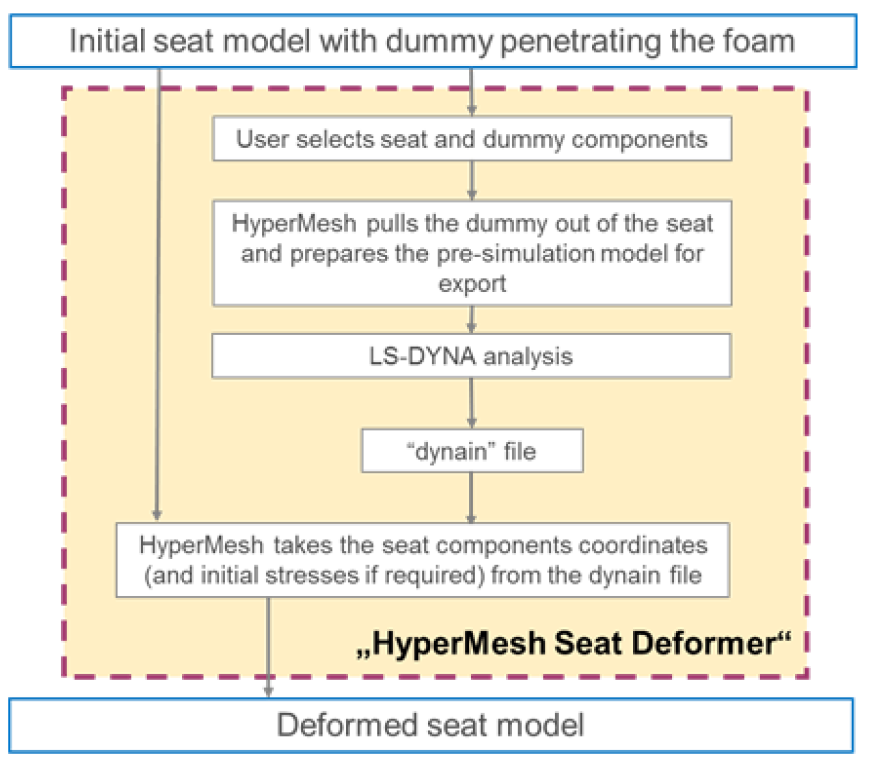
-
Safety(安全解析)リボンで、Seat
Deformer(シート変形)ツールの横の矢印をクリックし、Seat
Deformer(シート変形)を選択します。
図 8. 
- PreSimulationダイアログのPreSimulation Set-Upの下で、Unit Systemをmm,ms,kgに設定します。
-
シートフォームを貫通するダミーコンポーネントを選択します。
-
シートメカニズムを選択します。
-
シート上の固定節点を選択します。
- Dummy Displacement Direction欄に、-0.3, 0, -0.7と入力します。
- Export File欄に、作業ディレクトリのファイルパスと名前を指定します。
- Dummy Velocity欄に1.0mm/msと入力します。
- Dummy Displacement Step欄に、20.0mmと入力します。
- Imposed Contact Thickness欄に、1.0mmと入力します。
- Exportをクリックして、LS-DYNAシート変形事前シミュレーション入力デックのエクスポートプロセスを開始します。
シミュレーション結果の確認とモデルの更新
このステップでは、シート変形シミュレーションの結果を確認し、HyperMeshで初期モデルを更新します。
-
シミュレーション結果を確認します。
-
初期モデルを更新します。




